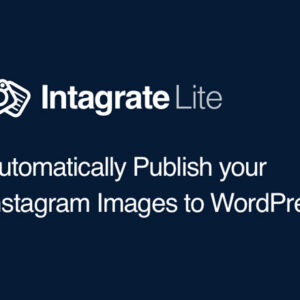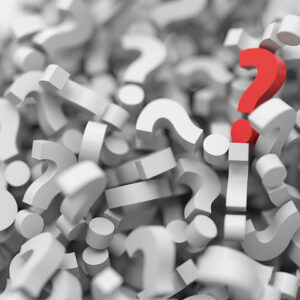ホームページを運用していると、ブログを書いた後にFacebookでシェアをすることが頻繁にあります。その工程で、それなりに注意をしていたとしても公開直後に間違いに気づいてしまうことがありませんか?あれ、何なのでしょうか。公開直後あるある。私もたまに気づいてしまいます(苦笑
実際にやってみると分かるのですが、FacebookなどのSNSはシェアした投稿に関して、簡単に修正できる箇所とそうでない箇所があるんですね。最初はどうしても修正できずに諦めたことすらありましたが、今は無事に修正できるようになりましたのでその方法をシェアします。同じように悩まれている誰かのお役に立つことがあれば嬉しいです。
2019/02/26追記
Facebookの広告機能を使って運用をした投稿については編集することができませんのでご注意ください。※広告審査の兼ね合いもあるのかと思います。
Facebook投稿後に気づいてしまう項目
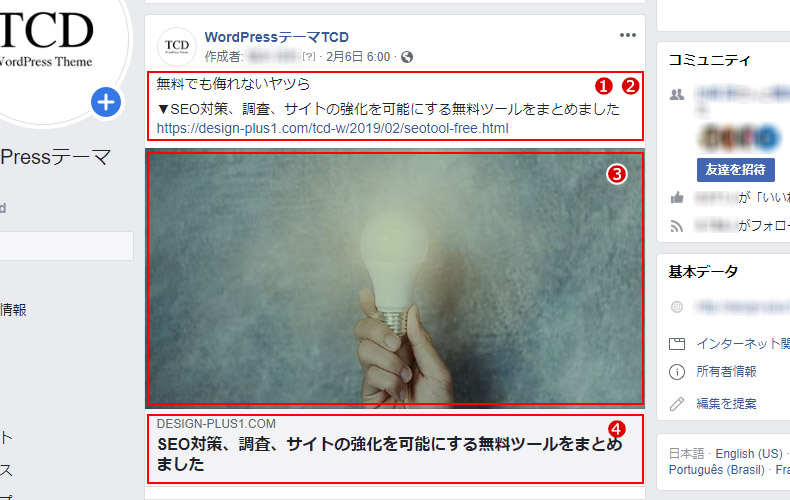
- 投稿内容に間違いに気づく(❶)
- 投稿テキストに漢字間違い、誤字脱字に気づく(❷)
- OGP画像が想定していたものと違う(❸)
- シェア時に自動で読み込まれるOGPタイトル、引用されている箇所の間違いに気づく(❹)
投稿の編集で修正をするも、記事の修正しかできず、自動で読み込まれている記事部分(OGP)については修正ボタンも無ければ編集できそうな気配もない。みっともない投稿を取り消して再投稿するかと思った時には何個か「いいね!」や「シェア」がついている…これは消しにくい。
困った時のグーグル先生からは「Facebookのデベロッパーツールというものでキャッシュをリセットしたらいいよ」と教わり、救われた気持ちで使ってみるも反映されない…。こんな経験したことがないでしょうか。この記事を参考にそんな時でも諦めないで対応をすることをお試しください。きっと大丈夫。上手くいきます。
そもそも間違えないように注意する
修正方法を紹介する前に、そもそも修正しないで済むようにすることも大切です。
書いた人以外がチェックする体制づくり
自分で誤字脱字のチェックを念入りにすることはモチロンですが、テキストの校閲、チェックは自分以外の方にお願いすることができると良いでしょう。書いた本人が気づいていない間違いは意外と多いものです。また読みにくい文章も自分以外の人に音読をしてもらいながら確認をすると気付けるところがありますので、実践可能な方はとりいれてみてください。ミスは完全になくなるものではありませんが、自分で書いて、自分で確認して、公開するよりは段違いの精度で間違いに気づけるようになると思います。
プレビュー時点でアイキャッチが表示されているか落ち着いて確認をする

ブログ投稿直後にFacebook投稿をすると記事のアイキャッチ画像を設定しているにも関わらずNO IMAGE(もしくはサイト全体のOGP画像)となってしまうことがあります。これはFacebookがまだ公開した記事のアイキャッチを見つけられていないから起きる事象です。
NO IMAGEもしくは予定外の画像が表示された場合
Facebookデベロッパーツールのシェアデバッガーを使って確認する。

入力欄にブログ記事のURLを入力して「デバッグ」ボタンをクリックすると、以下のようにシェアをした時にどのように表示されるかを確認することができます。
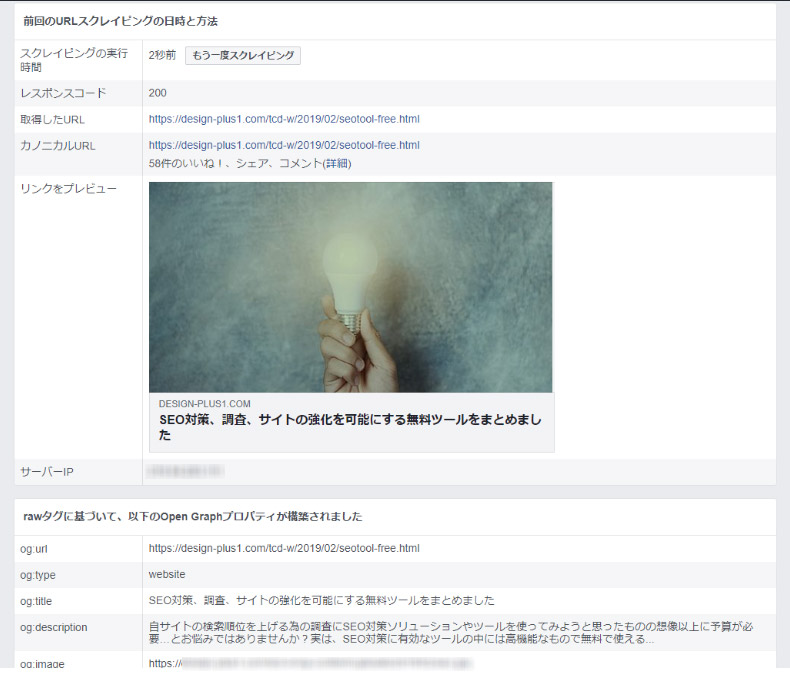
余裕を持った時間設定で予約投稿をする
公開ボタンを押した直後に良く間違いに気づく場合は、1時間後、3時間後の公開予定として投稿ボタンを押す運用に切り替えてみましょう。疑似公開後チェックを行って精度を上げることができます。公開前でしたらサイトにキャッシュをもたれる前に修正することができると思います。
それでもやっぱり間違えてしまった場合
ブログ投稿自体の確認、修正
Facebook投稿時のタイピングミスでもない限り、ブログ投稿自体が間違っていることがあります。まずはブログ投稿を確認して間違いがあれば修正にあたりましょう。
Facebook投稿の確認、修正
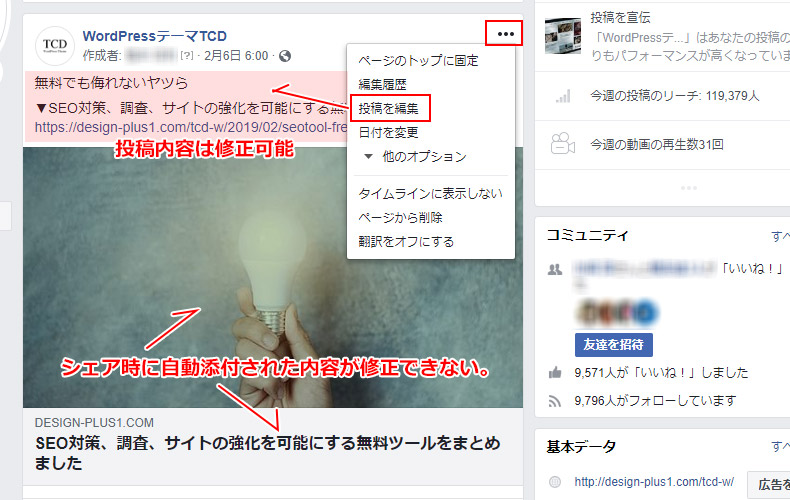
Facebook投稿時に記入した内容はここの「投稿を編集」から修正することができます。そして、大体ここで困るんです。投稿下部の画像とタイトルを間違っている場合変更できない…落ち着いて次の手順に行きましょう。
Facebookデベロッパーツールのシェアデバッガーでキャッシュを更新

Facebookのシェアに添付されたファイルを更新する
この作業が分かりにくいポイント。ここの更新を行わないと添付のシェア画像、タイトル名などOGP箇所が更新されません。
1.投稿日、投稿時間の箇所をクリックして投稿記事URLページに移動する
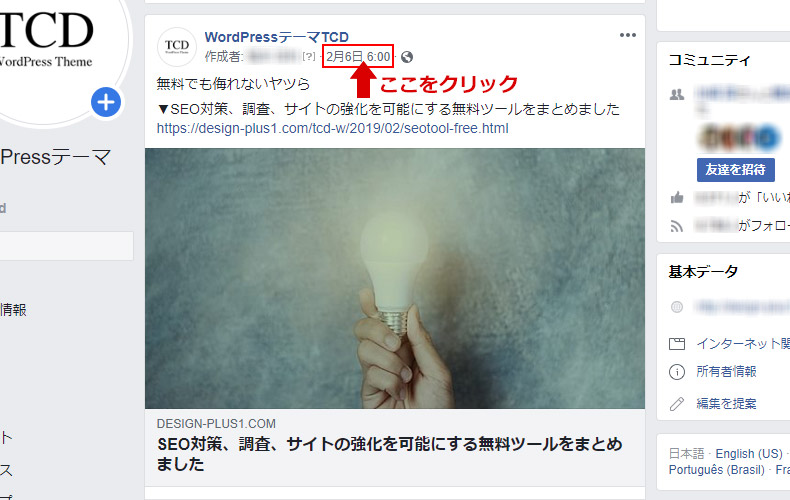
2.投稿の右上にあるメニューを開いて「シェアした添付ファイルを更新」をクリック
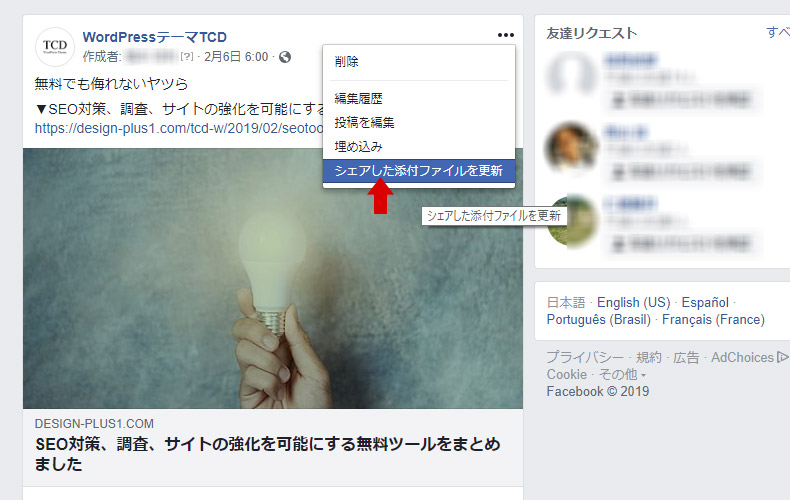
注意するポイント
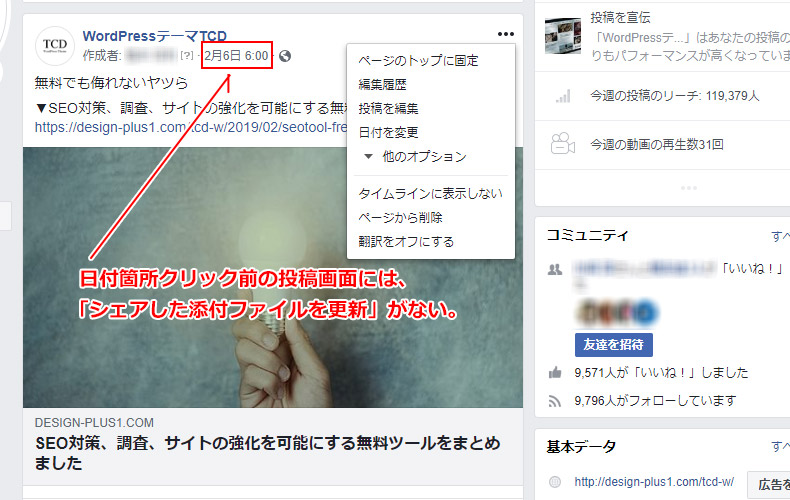
1.の手順にある投稿日時クリックをしていないと「シェアした添付ファイルを更新」が存在しない編集メニューが展開していたんですね。
まとめ
せっかくたくさんのユーザーにいいね!やシェアをしてもらった投稿内容に不注意の誤植、内容に間違いがあったらガッカリしてしまいます。ミスに気づいたらすぐに修正対応をすることができるよう、自メディアのFacebookシェアを担当することがある方はこの記事の内容を覚えておいてください。